|
On commence
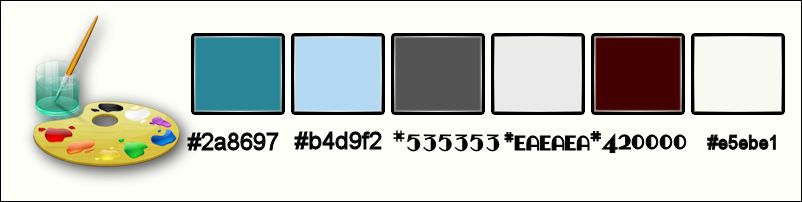
- Palette des couleurs
mettre en avant plan la couleur #2a8697 et en arrière
plan la couleur #b4d9f2
1. Ouvrir une image de
1125 x 695 pixels de large
2. Activer le pot de
peinture et remplir de la couleur avant plan
3. Activer le tube
‘’phobia_image1’’
- Editer copier – Editer
coller comme nouveau calque
Ne pas ajouter de nouveau
calque
4. Effets –Modules
Externes – Dragon Fly –Sinedots II
Couleur #e9e9e9
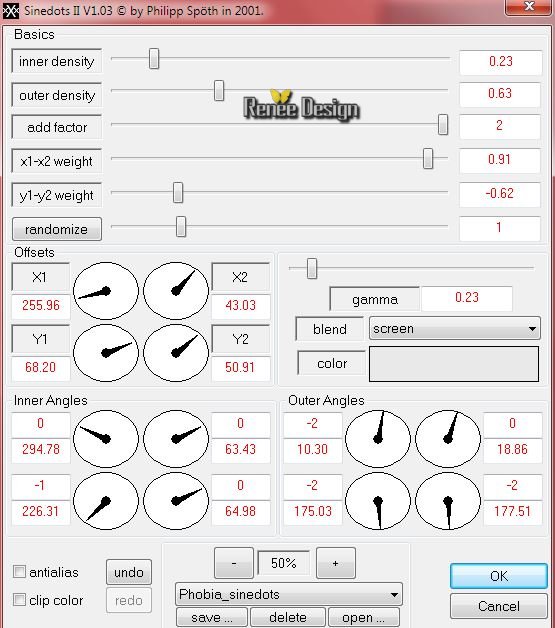
5. Réglage –Flou – Flou
radial
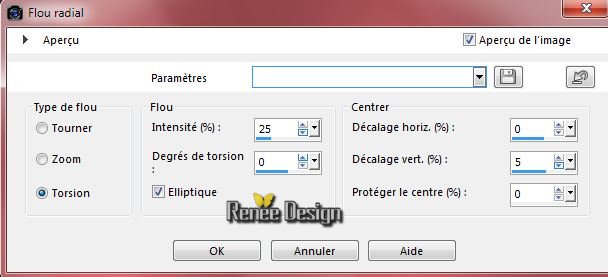
6. Effets – Filtres
Personnalisés – Emboss 3 par défaut
8. Effets – Modules
Externes – Distort - Twirl a 146
9. Activer le tube’'Renee_tube_phobia’
- Editer copier – Editer
coller comme nouveau calque
- Il est bien placé
10. Effets- Effets
D’éclairage- Projecteurs- Preset « Preset_Lights_phobia »
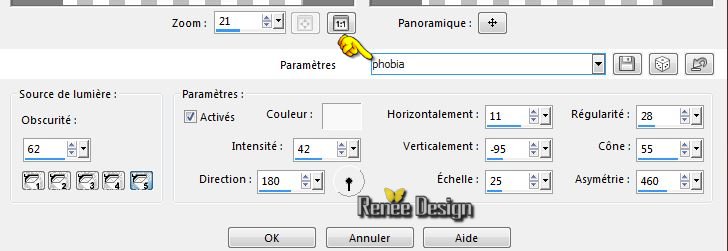
11. Calques - nouveau
calque de Réglage
-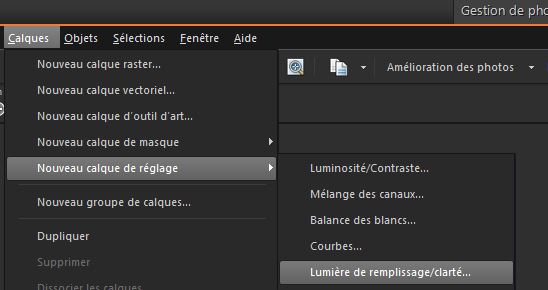
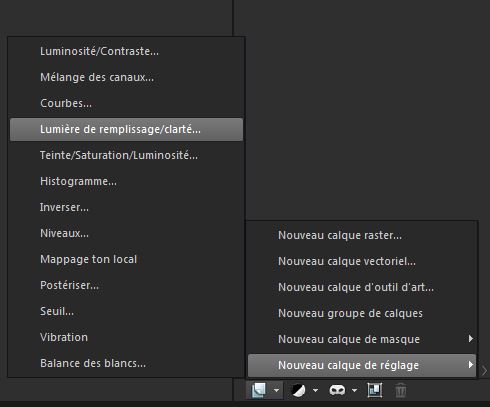
-
Lumière de remplissage Clarté -
-
Preset « Preset_NewAdjustmentLayerFillLightClarity_Phobia_LumiereClarte »
ou si
problème avec le preset voir capture
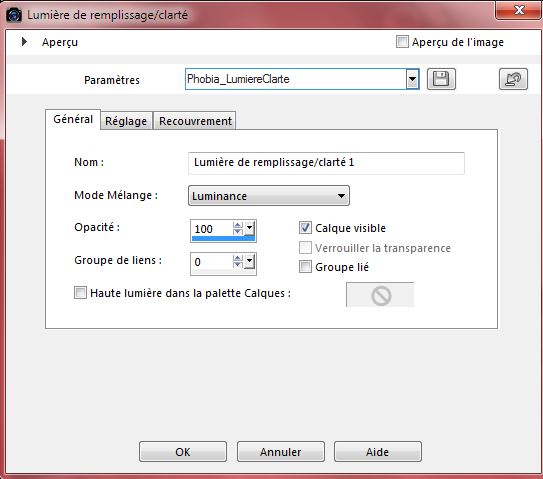 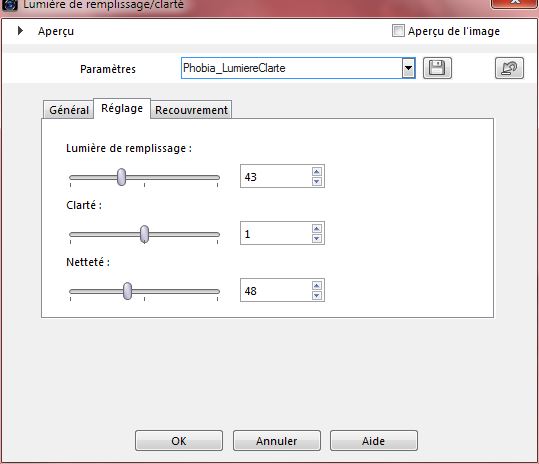 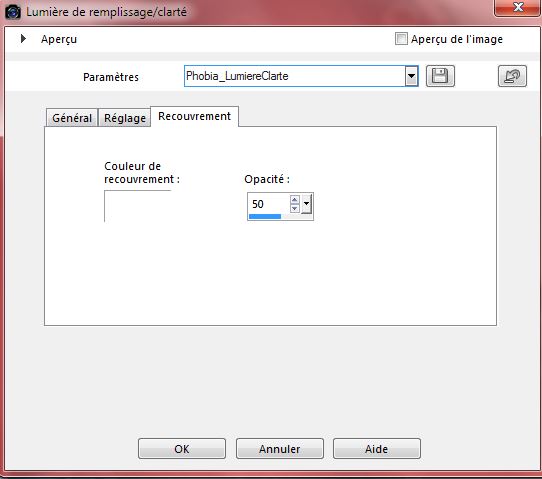
12. Calques - Ajouter un
nouveau calque (pour pouvoir changer les couleurs
dans la palette des calques)
13. Palette des couleurs
mettre en arrière plan la couleur #535353 et fermer la
couleur avant plan
14. Activer outil polices
écritures-« GangueOuais »- taille 72
- Ecrire le mot
Phobia
15. Calques -
Fusionner le calque du dessous
16. Effets – Modules
Externes – Muras’ Meister – Copies
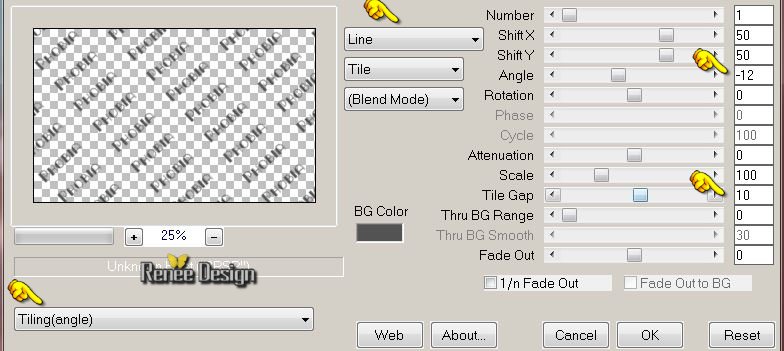
17. Mettre le calque en
mode Ecran
18. Effets - Modules
externes - Alien Skin EyeCandy 5 - Impact – Glass- Preset ‘’phobia_glass’’
19.
Activer le tube ‘’Phobia_image2’’
-
Editer copier – Editer coller en place comme nouveau
calque
20.
Mettre le calque en mode Lumière douce
21.
Calques - Ajouter un nouveau calque
22.
Sélection personnalisée

23.
Activer le pot de peinture - Opacité
à 30 – Remplir de
la couleur arrière plan
24.
Effets – Modules Externes – Penta Com- Jeans par défaut
25.
Effets – Modules Externes - AAA Filter – AAA Framer
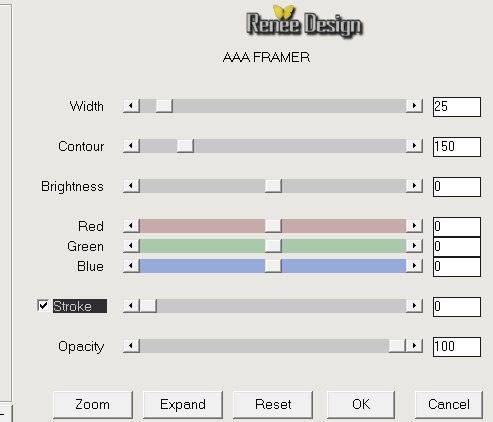
DESELECTIONNER
26.
Réglages – Luminosité et Contraste - Luminosité /
Contraste
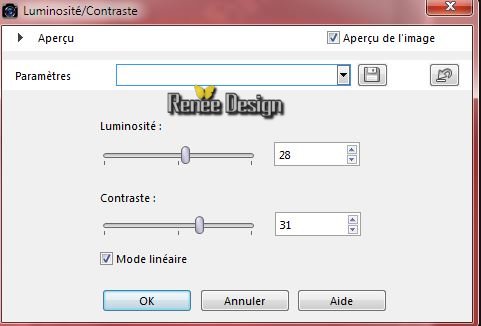
27.
Activer le tube ‘’ Phobia_image3.png’’
-
Editer copier – Editer coller comme nouveau calque
28.
Effets – Effets d’image – Décalage

29.
Effets- Effets de Réflexion – Kaléidoscope
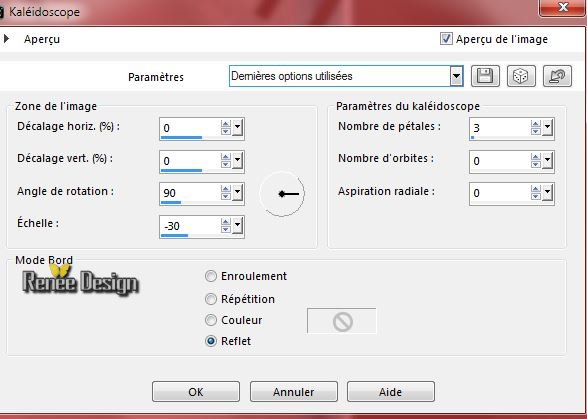
30.
Mettre le calque en mode Lumière douce
31.
Activer le tube’’ phobias.png’’
-
Editer copier – Editer coller comme nouveau calque
-
Placer comme ceci

32.
Activer le tube ‘’BKG_face »
-
Editer copier – Editer coller comme nouveau calque
-
Placer en haut a gauche voir terminé
33.
Effets – Modules Externes – Plugin Galaxy – Coolorize
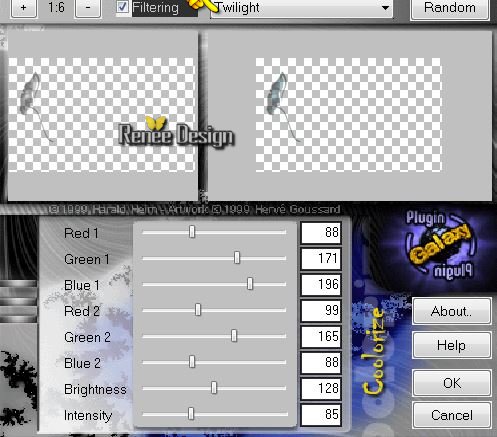
-
Vous en êtes là
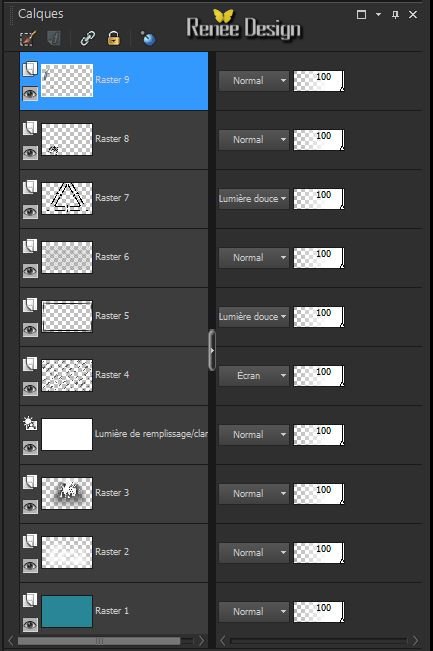
34.
Calques – Ajouter un nouveau calque
35.
Sélections - Charger- Enregistrer une sélection à partir
du disque - Charger la sélection ‘’phobia_1 »
36.
Activer le pot de couleur opacité à 100 – Remplir la
sélection de la couleur #e5ebe1
37.
Effets - Modules externes - Alien Skin EyeCandy 5 -
Impact – Chrome – Preset ‘’Phobia_chrome’’
DESELECTIONNER
38.
Activer la baguette magique – Sélectionner intérieur du
cercle
39.
Calques – Ajouter un nouveau calque
40.
Activer le tube ‘’Trizia_BLOODY_SUNDAY.pspimage’’
-
Editer copier – Editer coller dans la sélection
41.
Réglage – Flou – Flou radial
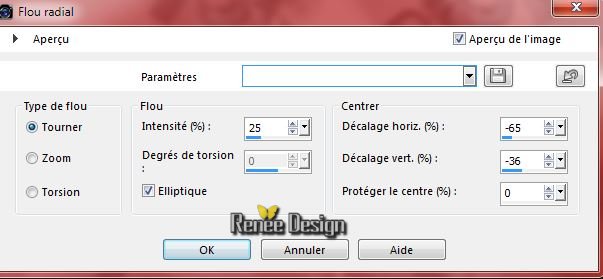
42.
Effets – Effets de bords- Accentuer Davantage
43.
Effets – Modules Externes – Deformation – Circulator
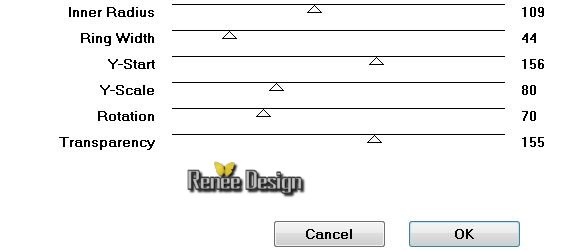
44.
Effets - Modules externes - Filters Unlimited 2.0 – penta Com – ToyCamera
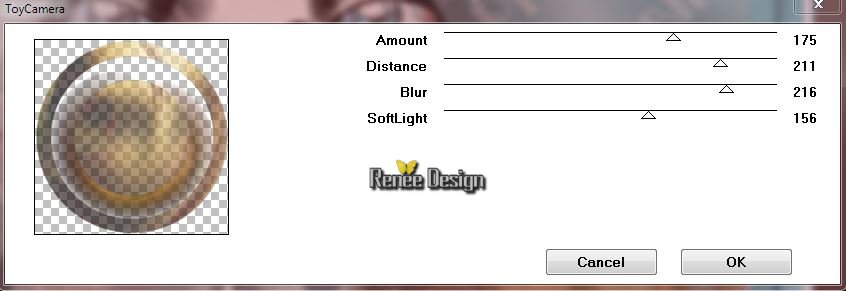
45.
Calques - Fusionner le calque du dessous
46.
Mettre le calque en mode Recouvrement
DESELECTIONNER
47.
Activer le tube ‘’ Renee_tube_phobia_horreur.pspimage’’
-
Editer copier -Editer coller comme nouveau calque
-
Image redimensionner à 60% tous calques décochés
48.
Effets – Effets d’image – Décalage
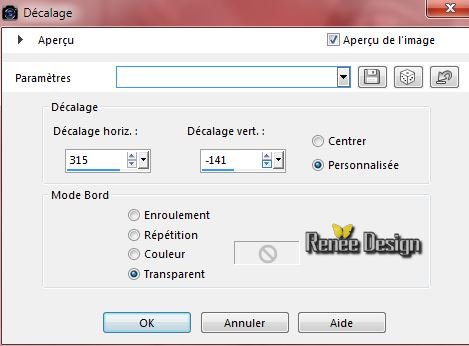
49.
Mettre le calque en Mode Luminance H
50.
Activer le tube ‘’ Trizia_AntGirl.pspimage’’
-
Editer copier – Editer coller comme nouveau calque
-
Placer (voir terminé)
51. Effets - Modules
externes - Alien Skin EyeCandy 5 - Impact – Perpective Shadow –Preset
‘’ phobia_shadows’’
-
Palette des couleurs mettre en avant plan la couleur
#b4d9f2 et en arrière plan #2a8697
52.
Préparer un dégradé Halo de premier plan - configuré
comme ceci
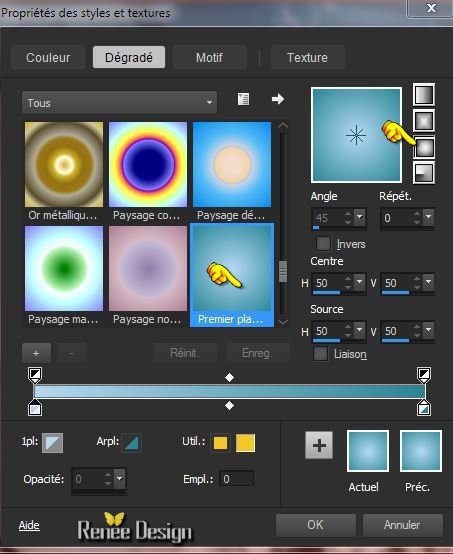
53.
Calques - Ajouter un nouveau calque
54.
Sélections - Charger- Enregistrer une sélection à partir
du disque - Charger la sélection ‘’ phobia_2’’
55.
Activer le pot de peinture - Remplir du dégradé
56. Effets - Modules
externes - Filters Unlimited 2.0 - Cake Mix 169/169
DESELECTIONNER
57.
Outils – Sélectionner (K) – Preset “Preset_Pick_phobia_deformation”(
a placer dans le dossier des paramètres par défaut)
- Ok
- Effet
va se faire automatiquement ou capture pour mettre
manuellement

58.
Effets – Modules Externes – AAA Frame - Foto frame
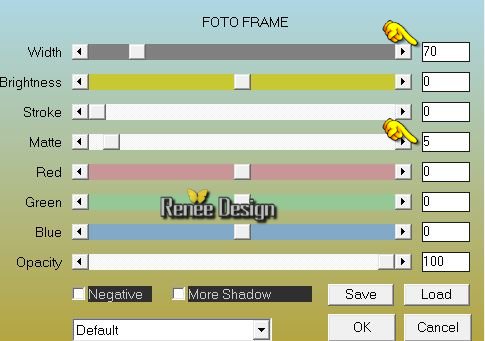
59.
Calques - Dupliquer
60.
Image - retourner
61.
Effets – Modules Externes – Mura’s Meister - Perspective
Tiling
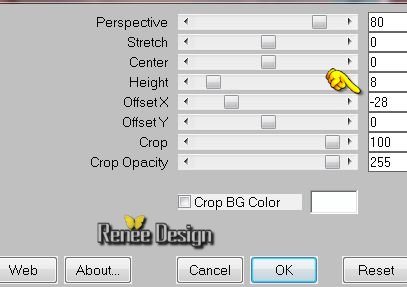
62.
Mettre le Calque en mode Lumière douce
63.
Filtre Personnalisé – Emboss 3 par défaut
64.
Effets – Effets de Distorsion – Vagues
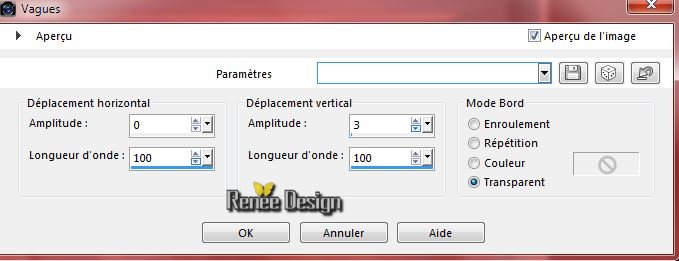
65.
Effets – Effets 3 D – Ombre portée
 refaire
-3/-3 refaire
-3/-3
66.
Calque - Ajouter un nouveau calque
67.
Activer le pot de peinture et remplir de blanc
68.
Calque - Charger et enregistrer un masque – Charger le
masque à partir du disque’’ Narah_mask_Abstract129 ‘
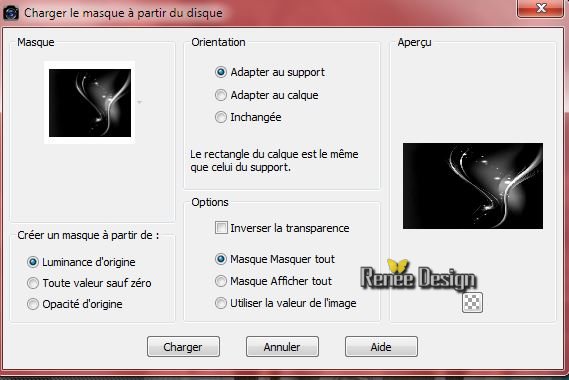
-
Calques - fusionner le groupe
69.
Mettre le calque en mode Lumière dure et Opacité a 71
70.
Calques - dupliquer
71.
Image - Miroir / Image - retourner
72.
Mettre (le calque dupliqué )en mode Lumière douce et
Opacité à 100
73. Effets - Modules
externes - Alien Skin EyeCandy 5 - Impact – Perspective Shadow-
Preset :‘’ Drop Shadow Blury’’
74.
Activer le tube ‘’titre_phobia’’
-
Editer copier – Editer coller comme nouveau calque
75.
Activer Outil Sélectionner (K) – et placer comme ceci
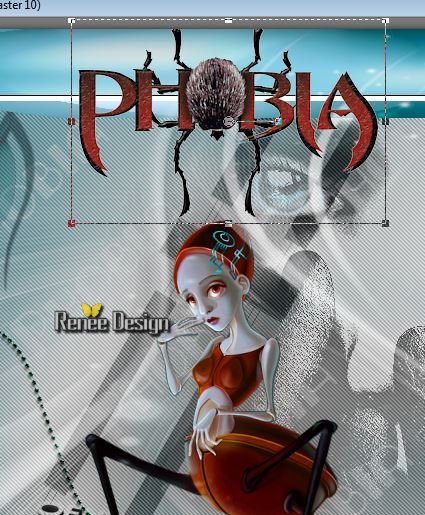
76.
Activer le tube « phobia_fleche »
-
Editer copier – Editer coller comme nouveau calque
-
Placer en haut a droite
77.
Avec la baguette magique clic à intérieur du cercle
78.
Activer le pot de peinture et remplir la sélection de la
couleur #420000
79. Effets - Modules
externes - Alien Skin EyeCandy 5 - Impact – Glass – Preset:
“phobia_glass2”
DESELECTIONNER
80.
Effets – Effets 3 D – Ombre Portée
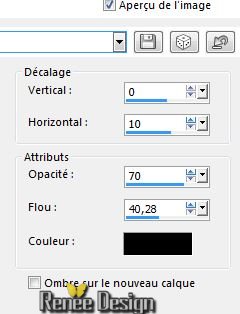
81.
Image ajouter des bordures de 1 pixel en noir
82.
Image ajouter des bordures de 20 pixels en blanc
83.
Image ajouter des bordures de 1 pixel en noir
84.
Image ajouter des bordures de 45 pixels en blanc
85.
Activer le tube ‘’Renee_tube_titrePhobia.png’’
-
Editer copier – Editer coller en place comme nouveau
calque
86.
Image ajouter des bordures de 1 pixel en noir
87.
Image redimensionner à 999 pixels de large
C'est terminé- Merci
Renée
Ecrite le 04/06/2015
mise en place
le 2015
*
Toute ressemblance avec une leçon existante est une pure
coïncidence
*
N'oubliez pas de remercier les gens qui travaillent avec
nous et pour nous j'ai nommé les tubeurs et
les traductrices Merci |